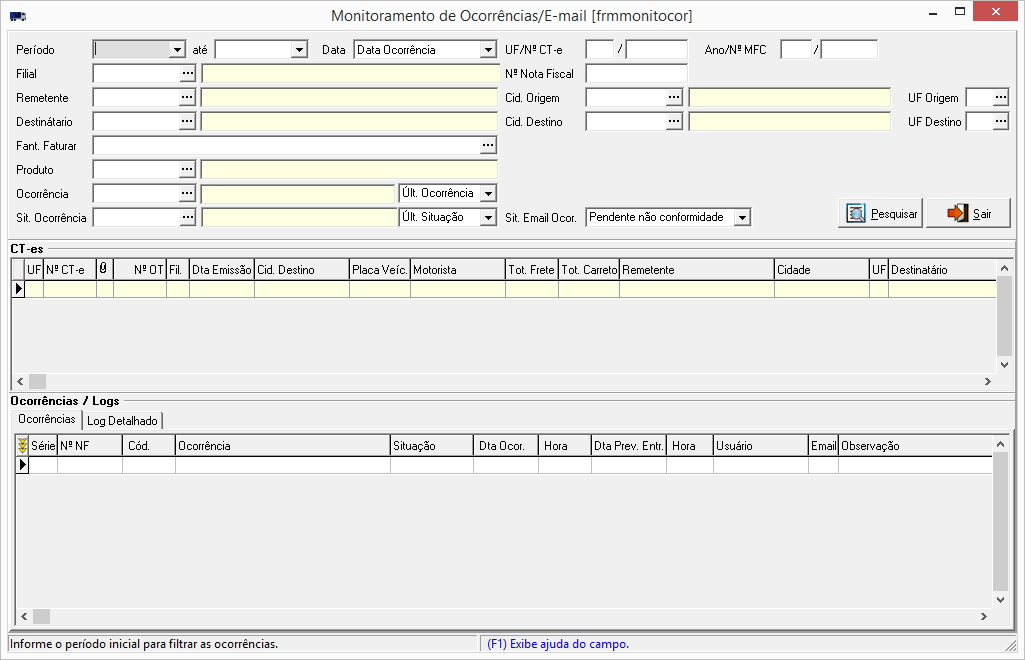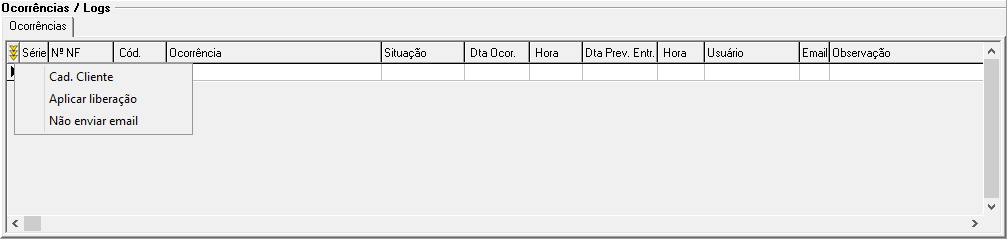Índice
Monitoramento de Ocorrências/e-mail
(Menu: Frete > Frete > Ocorrências e Pallets dos CT(es)/NF(es) > Monitoramento de Ocorrências/E-mail)
Objetivo
Este tela tem por objetivo permitir ao usuário monitorar qualquer situação das ocorrências relacionadas a falha ou envio do e-mail encaminhado ao cliente.
Uso
texto |
|
Período |
Data inicial e final para determinar um período entre datas. |
Período por |
Selecione o tipo de data que será considerado para o período informado.
|
UF |
UF/Série do Conhecimento que será considerada na pesquisa. |
Nº CT-e |
Número do Conhecimento que será considerado na pesquisa. Atenção!
|
Ano |
Informe o ano do manifesto de carga referente aos conhecimentos que deseja consultar. |
Nº MFC |
Informe o número do manifesto de carga referente aos conhecimentos que deseja consultar. |
Filial |
Código da filial emitente informada na digitação do Conhecimento. |
Nº Nota Fiscal |
Número da nota fiscal que será considerado na pesquisa. |
Remetente |
CNPJ/CPF do cliente remetente do Conhecimento. |
Cidade Origem |
Código da cidade de origem informado na digitação do Conhecimento. |
UF Origem |
Código da UF de origem informado na digitação do Conhecimento. |
Destinatário |
CNPJ/CPF do cliente destinatário do Conhecimento. |
Cidade Destino |
Código da cidade de destino informado na digitação do Conhecimento. |
UF Destino |
Código da UF de destino informado na digitação do Conhecimento. |
Fant. Faturar |
Nome fantasia do cliente a faturar do Conhecimento. |
Produto |
Código do produto informado na digitação do Conhecimento. |
Código do motivo da ocorrência. |
Código do motivo da ocorrência. Poderá selecionar como será a forma de pesquisa para buscar as ocorrências relacionadas a cada Nota Fiscal.
Observação |
Sit. Ocorrência |
Situação da ocorrência. Poderá selecionar como será a forma de pesquisa para buscar as situação das ocorrências relacionadas a cada Nota Fiscal.
Observação |
Sit. email Ocor. |
Selecione uma das opções para filtrar a situação do envio em-mail da ocorrência.
|
CT-e(s) Lista nesta grade todos os CT-e(s) conforme parâmetros informados e que tem relação com ocorrências. |
|
Ocorrêcnias Lista nesta grade todas as ocorrências conforme parâmetros informados.
|
|
Relatórios
Não se aplica.
Dependência
Habilitando e-mail Controle Ocorrência.
Parametrizando Cliente Envio.
Configurando Ocorrência de envio.
Associação
Digitação Movto de Ocorrências.
Serviço de Envio de e-mail Ocorrências. Configuração Exclusiva Softcenter.